Archive for the ‘O365’ Category
วิธีแชร์การใช้งาน Microsoft 365 Family (O365 Family)
Microsoft 365 Family (O365 Family) เป็นแพ็กเกจสมาชิก Microsoft Office แบบครอบครัวที่เน้นให้ ใช้งานได้หลายคนและหลายอุปกรณ์ โดยจ่ายค่าสมาชิกเพียงครั้งเดียวต่อปี/ต่อเดือน
จุดประสงค์หลักในการใช้งาน
1. ใช้โปรแกรม Office เต็มรูปแบบ
-
Word, Excel, PowerPoint, Outlook, OneNote, Access* และ Publisher* (*เฉพาะ Windows)
-
ไม่ใช่แค่เวอร์ชันเว็บ แต่เป็นเวอร์ชันติดตั้งเต็ม (Full desktop app) ที่ฟีเจอร์ครบกว่า
2. ใช้ได้หลายคนในครอบครัว
-
ใช้ได้สูงสุด 6 คน ต่อหนึ่งสมาชิก
-
แต่ละคนมี บัญชี Microsoft ส่วนตัว แยกกัน (ไม่ปะปนข้อมูล)
3. ใช้ได้หลายอุปกรณ์พร้อมกัน
-
Windows PC, Mac, iPad, iPhone, Android
-
1 คนสามารถลงได้ สูงสุด 5 เครื่อง พร้อมใช้งานได้พร้อมกัน
4. พื้นที่จัดเก็บข้อมูลบนคลาวด์ OneDrive
-
1TB ต่อคน (รวมสูงสุด 6TB ถ้าใช้ครบ 6 คน)
-
เก็บไฟล์, รูป, วิดีโอ และซิงค์ข้ามอุปกรณ์
-
มีฟีเจอร์ Personal Vault (โฟลเดอร์เข้ารหัส) สำหรับเก็บไฟล์สำคัญ
5. ฟีเจอร์เสริมด้านความปลอดภัย
-
OneDrive Ransomware detection & recovery (กู้คืนไฟล์ได้ถ้าโดนมัลแวร์)
-
Password-protected sharing สำหรับไฟล์ที่แชร์ให้คนอื่น
6. ใช้ Outlook Premium features
-
ไม่มีโฆษณาใน Outlook.com
-
สามารถสร้างโดเมนอีเมลส่วนตัว (เช่น yourname@yourdomain.com) ถ้าผูกกับ Microsoft 365
7. อัปเดตฟีเจอร์ใหม่ตลอดเวลา
-
ได้รับการอัปเดตและเวอร์ชันใหม่ล่าสุดของ Office โดยไม่ต้องซื้อใหม่ทุกครั้ง
O365 Family คือแพ็กเกจที่ออกแบบมาเพื่อให้ ครอบครัวหรือกลุ่มเล็กๆ ใช้ Office แบบเต็ม, มีพื้นที่ OneDrive ส่วนตัว, และฟีเจอร์ความปลอดภัย พร้อมใช้ได้หลายอุปกรณ์โดยไม่ต้องซื้อหลายไลเซนส์
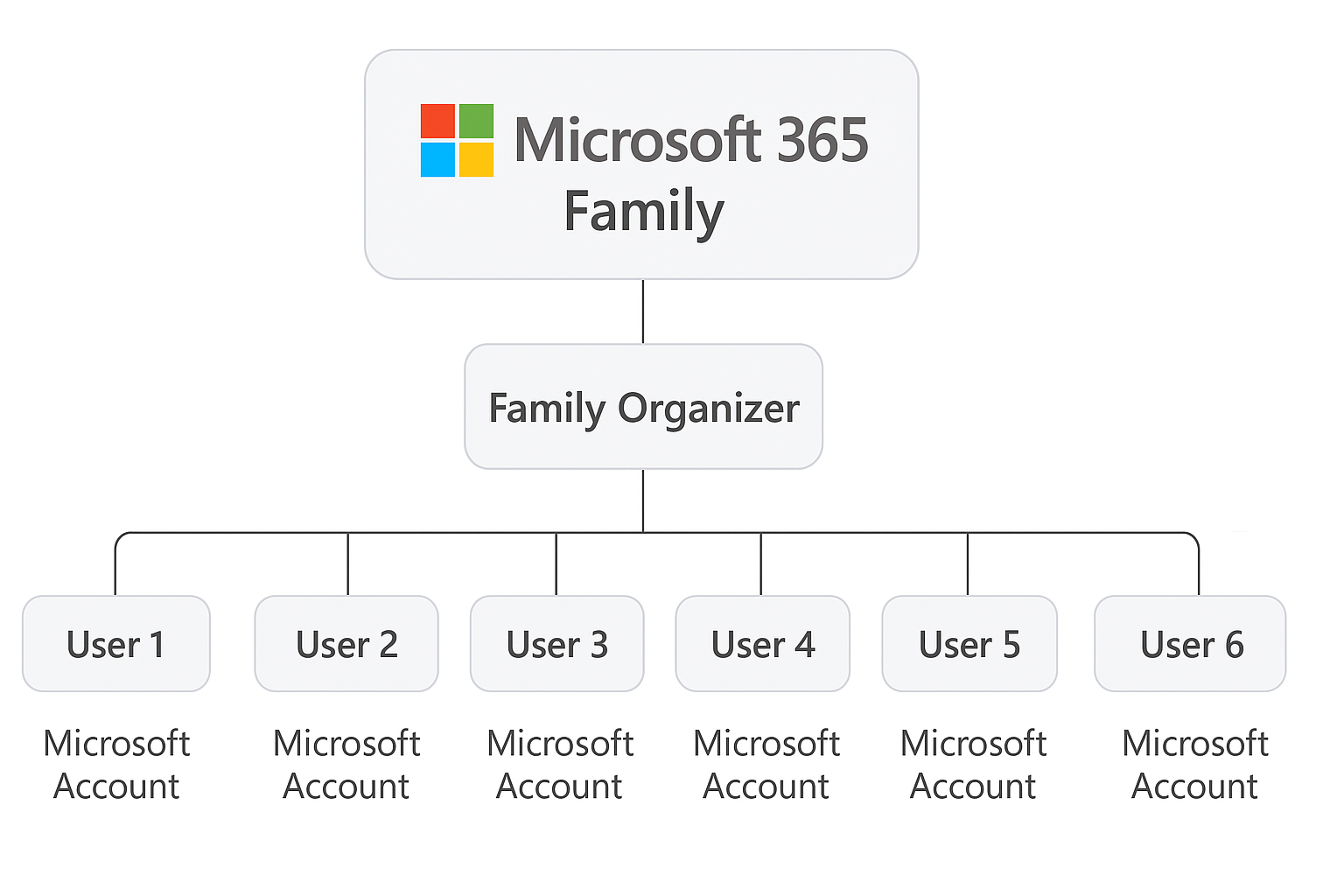
ถ้าซื้อ Microsoft 365 Family 1 แพ็กเกจ แล้วชวนคนในครอบครัวมาใช้ด้วย แต่ละคนจะได้บัญชี Microsoft ของตัวเอง ไม่ต้องแชร์รหัสกัน และข้อมูลทุกอย่างจะแยกออกจากกันชัดเจน
ตัวอย่างให้เห็นภาพง่าย ๆ
ถ้าใช้บัญชีเดียวกัน (ไม่แยกบัญชี)
-
ทุกคนจะล็อกอินด้วยอีเมลเดียว เช่น tee@outlook.com
-
ไฟล์ใน OneDrive, ประวัติใน Word, Excel, Outlook จะรวมกันหมด
-
ถ้าคนหนึ่งลบไฟล์ ไฟล์นั้นจะหายของทุกคน
ถ้าใช้แบบแยกบัญชี (ที่ Family ให้มา)
-
แต่ละคนจะมีบัญชีของตัวเอง เช่น
-
tee@outlook.com
-
mom@outlook.com
-
dad@outlook.com
-
-
แต่ละคนได้ 1TB OneDrive ส่วนตัว
-
ไฟล์, อีเมล, ปฏิทิน, การตั้งค่า จะอยู่แยกกัน
-
คนอื่นในครอบครัว ไม่สามารถเห็นหรือแก้ไขไฟล์ของเราได้ เว้นแต่เราแชร์ให้
สรุปคือ Microsoft 365 Family ไม่ได้ให้ทุกคนแชร์บัญชีเดียวกัน แต่ให้สิทธิ์ ใช้งานแพ็กเกจ Office และ OneDrive ในบัญชี Microsoft ส่วนตัวของแต่ละคน ซึ่งปลอดภัยกว่าและเป็นส่วนตัวมากกว่า
ถ้าซื้อ Microsoft 365 Family แล้วอยากให้ แต่ละคนในครอบครัวมีบัญชี Microsoft แยกกัน (ไม่รวมกันเป็น Account เดียว) ต้องทำแบบนี้
ขั้นตอน
-
ทุกคนต้องมีบัญชี Microsoft ของตัวเอง
-
ถ้ายังไม่มี ให้สมัครฟรีที่ https://signup.live.com
-
อีเมลที่สมัครสามารถใช้ @outlook.com, @hotmail.com หรืออีเมลส่วนตัว (@gmail.com, @yahoo.com) ก็ได้
-
-
เจ้าของแพ็กเกจ (Admin) ล็อกอินเข้า Microsoft Account
-
ไปที่หน้า การแชร์สมาชิก: https://account.microsoft.com/services/microsoft365/share
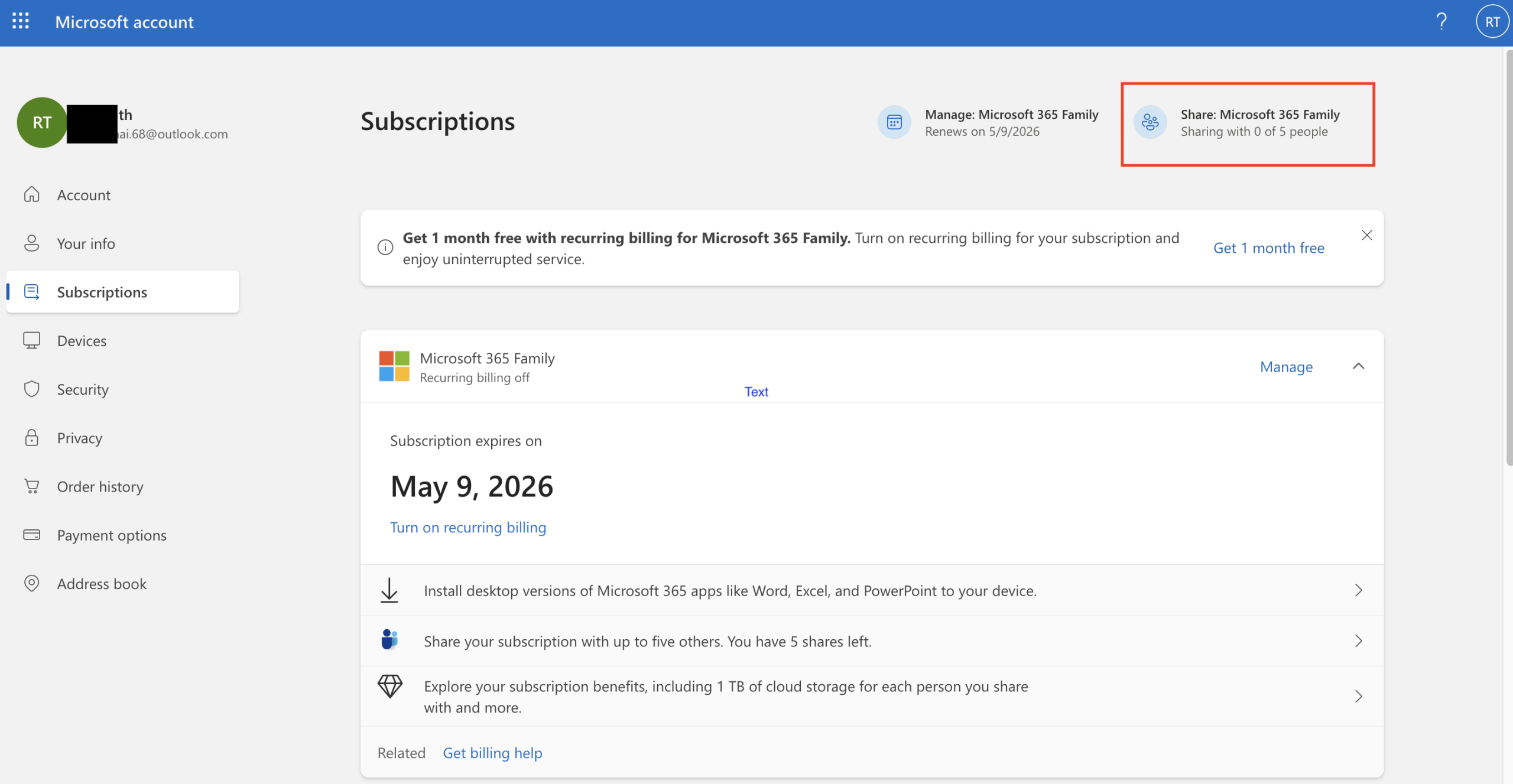
-
-
ส่งคำเชิญให้คนในครอบครัว
-
กด “เริ่มการแชร์” / “Start sharing”
-
เลือก ส่งคำเชิญทางอีเมล แล้วใส่อีเมลของคนที่ต้องการเชิญ (ต้องเป็นอีเมลที่ผูกกับบัญชี Microsoft ของเขา)
-
-
คนที่ถูกเชิญ จะได้รับอีเมลเชิญ
-
กดปุ่ม “ยอมรับ” / “Accept”
-
ล็อกอินด้วยบัญชี Microsoft ของตัวเอง
-
หลังจากนั้น บัญชีของเขาก็จะมีสิทธิ์ใช้ Microsoft 365 เต็มฟีเจอร์ และได้ OneDrive 1TB ส่วนตัว
-
-
ทุกคนจะได้สิทธิ์เหมือนกัน
-
ใช้ Word, Excel, PowerPoint, Outlook แบบเต็ม
-
พื้นที่ OneDrive 1TB แยกกัน
-
ข้อมูลไม่ปะปนกัน เว้นแต่ตั้งใจแชร์ไฟล์
📌 ข้อดีของการแยกบัญชีแบบนี้
- แต่ละคนจัดการไฟล์และอีเมลตัวเองได้อิสระ
- ปลอดภัยกว่าเพราะไม่ต้องแชร์รหัสผ่านกัน
- ลบหรือแก้ไฟล์ของใครก็ไม่กระทบคนอื่น
-
Microsoft O365 อนุญาตการใช้งาน IMAP
1. Login เข้า O365 Microsoft
Microsoft 365 Admin Center portal
เลือกตรง > แสดงข้อมูลทั้งหมด > ข้อมูลประจำตัว
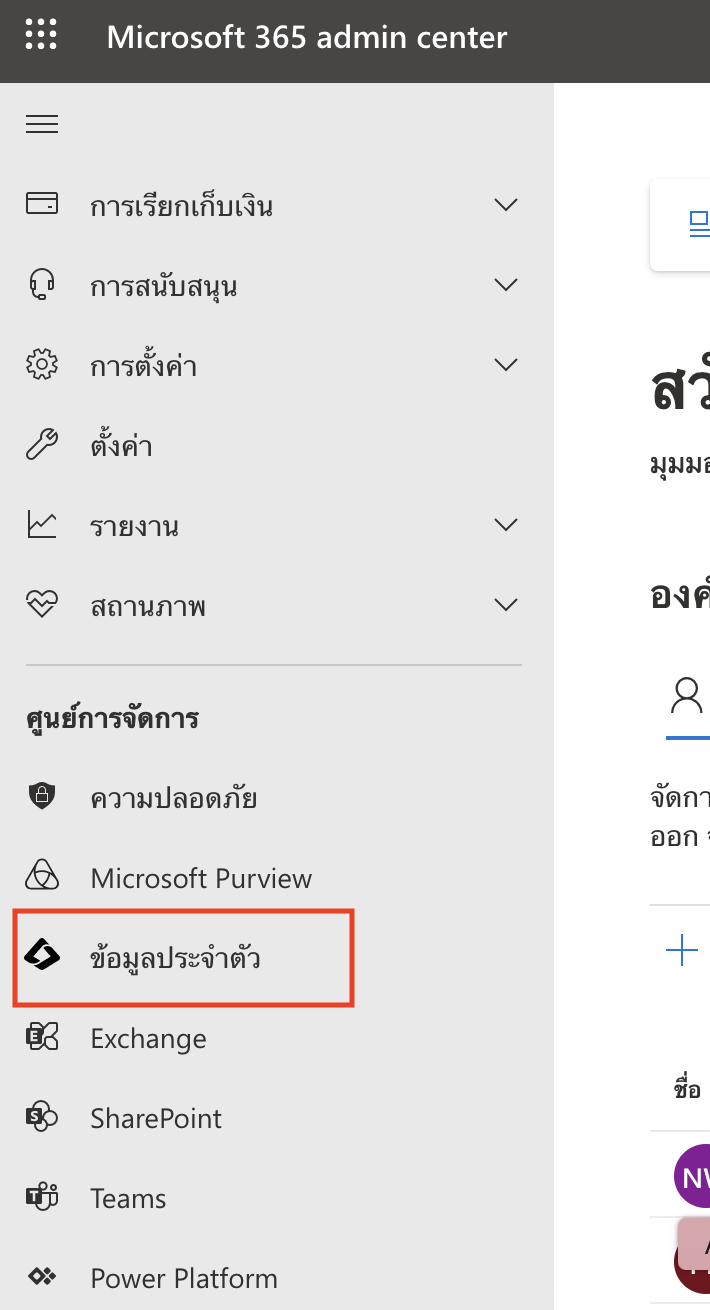
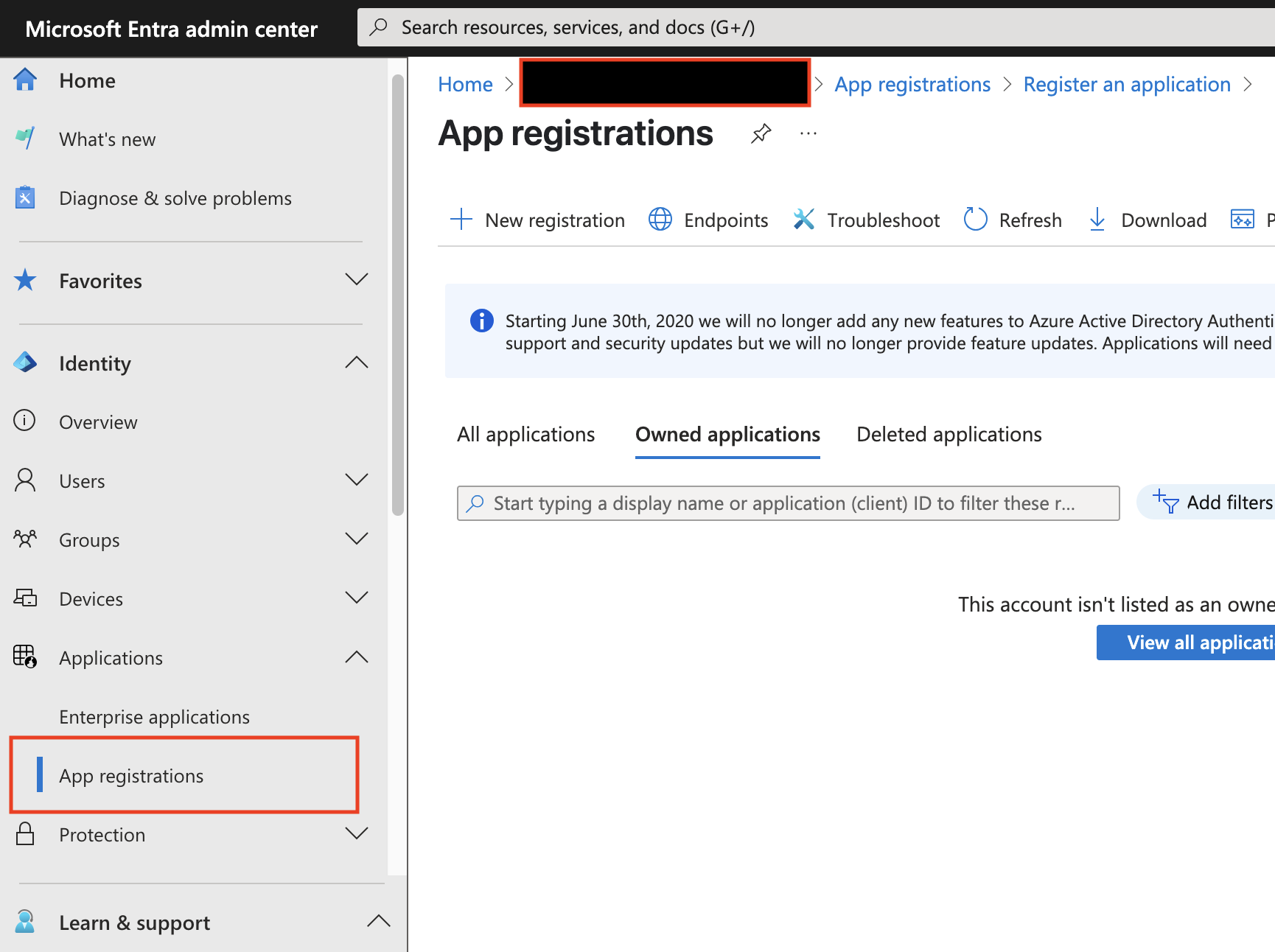
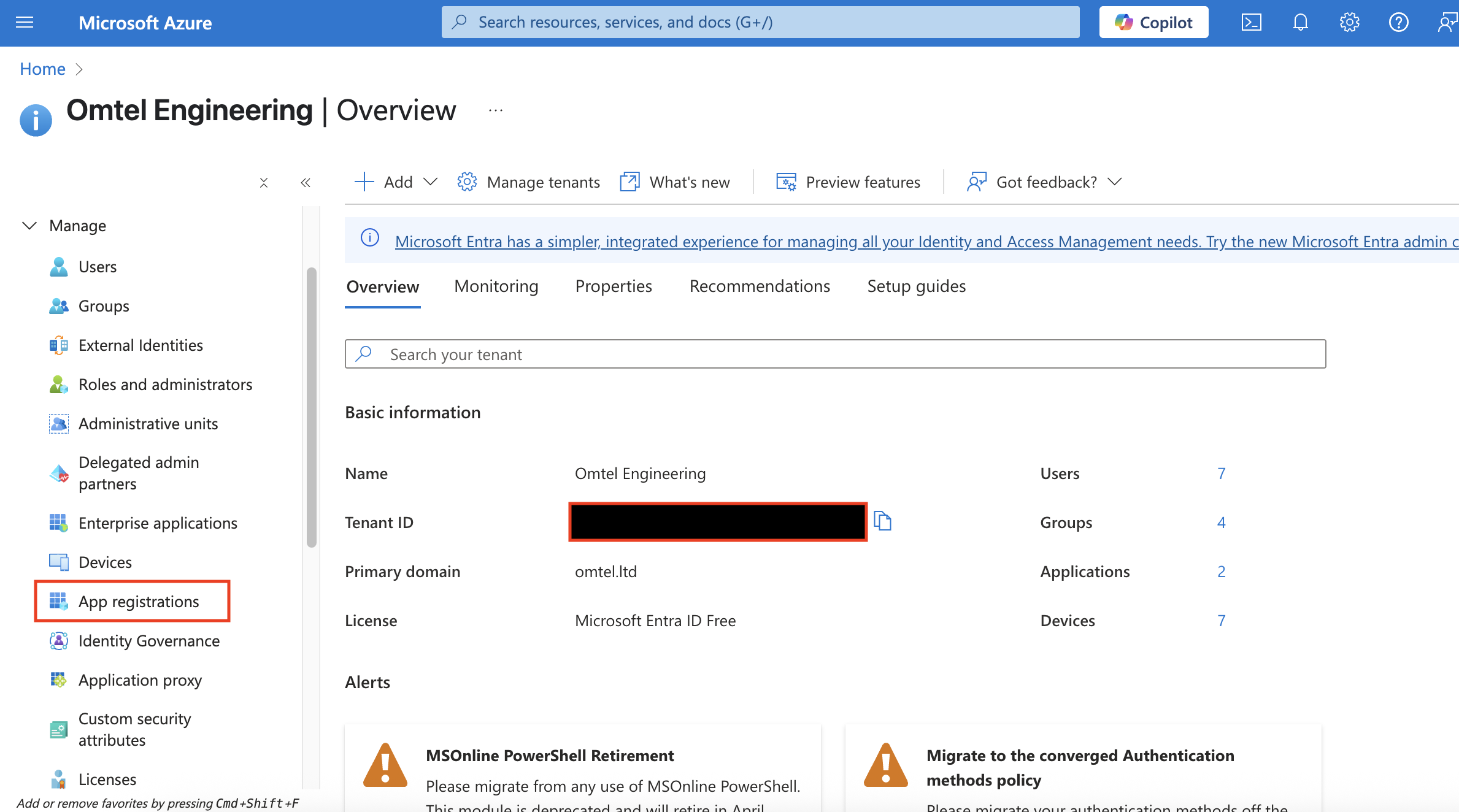
เพิ่มชื่อ App Registration
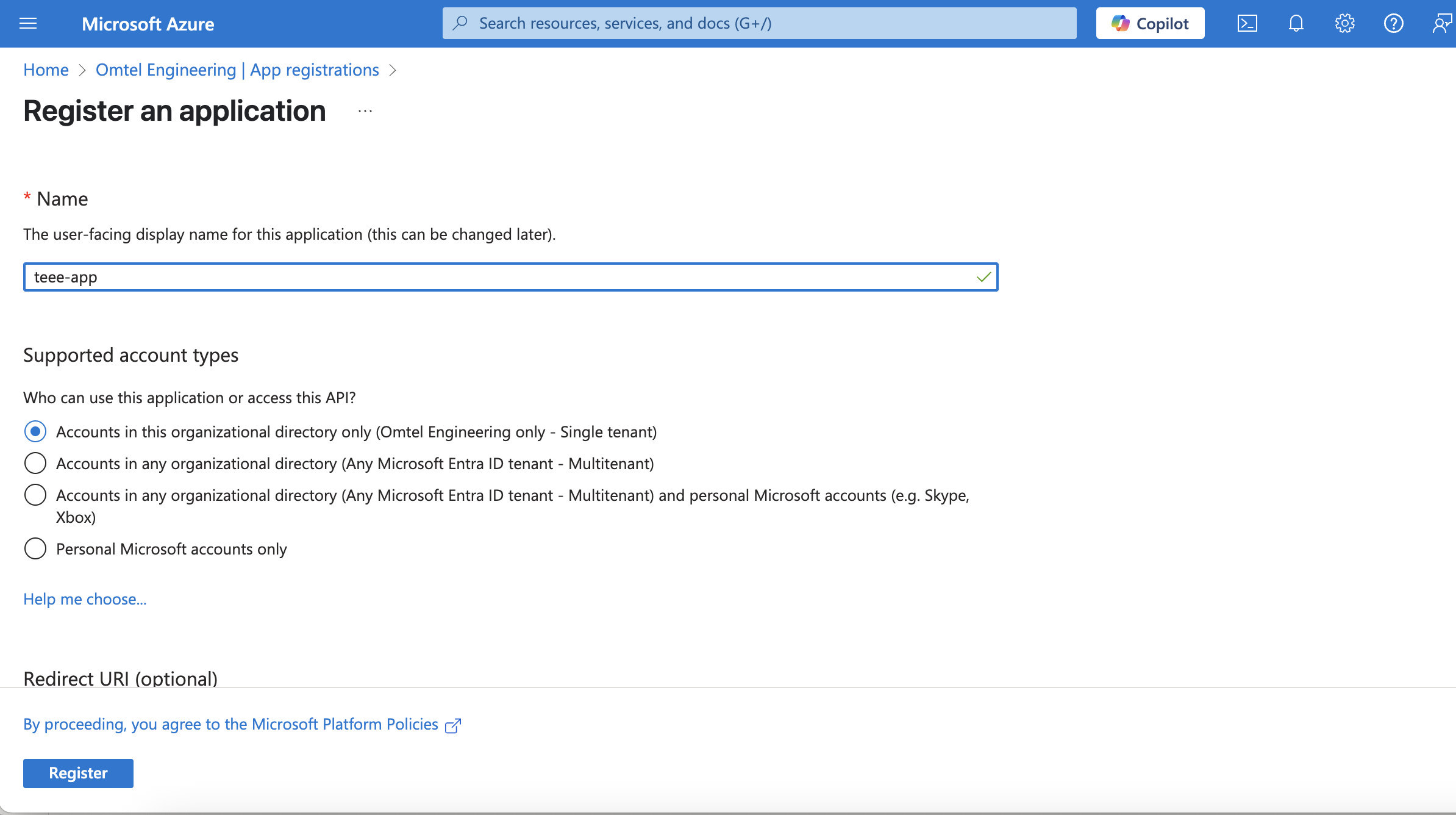
กด Register > สร้าง Client Credentials
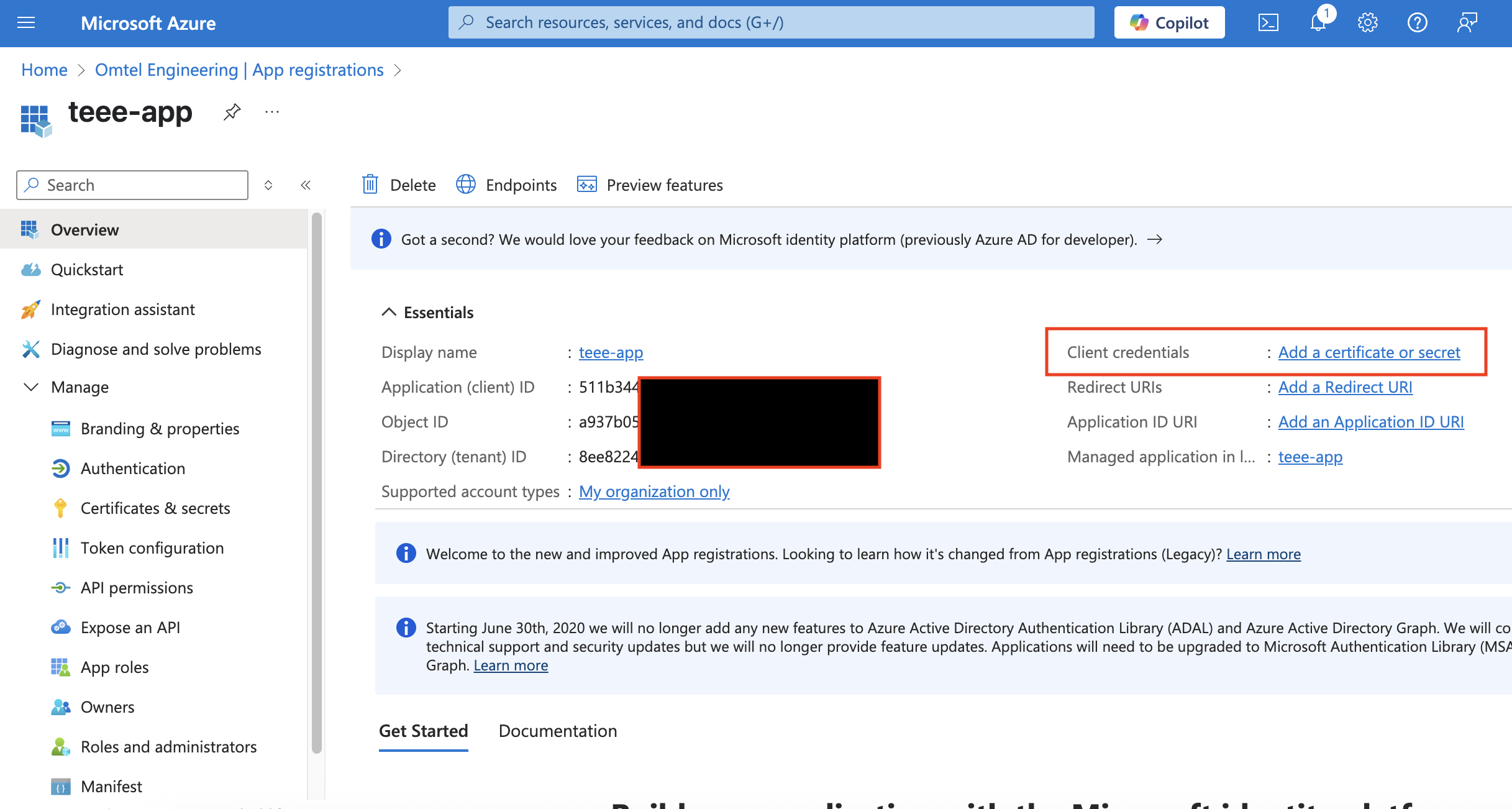
กำหนดระยะเวลาวันหมดอายุของ App Secret. และอย่าลืม Copy เก็บไว้บน Notepad ทั้ง value และ Secret ด้วย
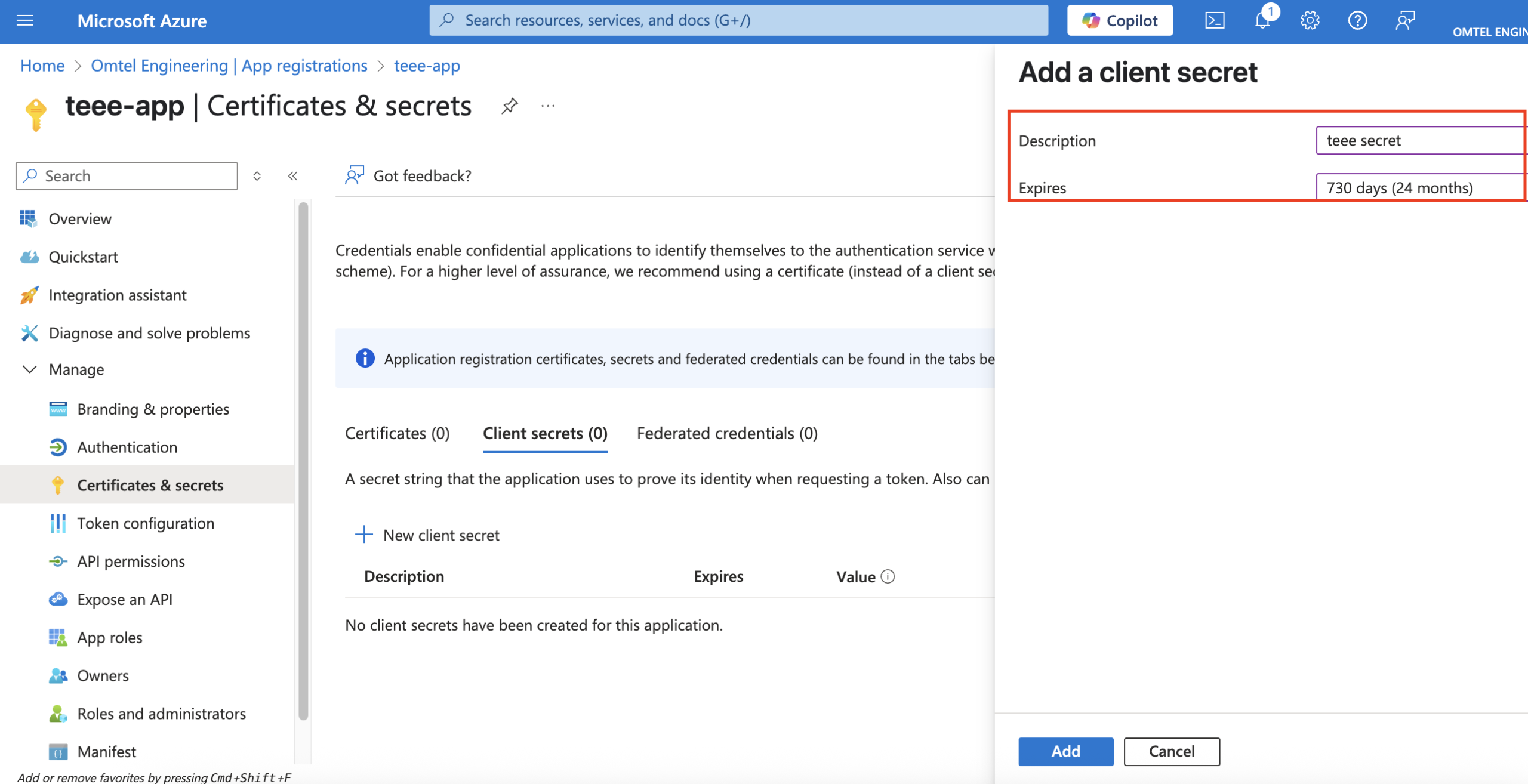
ต่อมาให้ไปเพิ่ม API Permissions ให้กับ App. > Add a permission
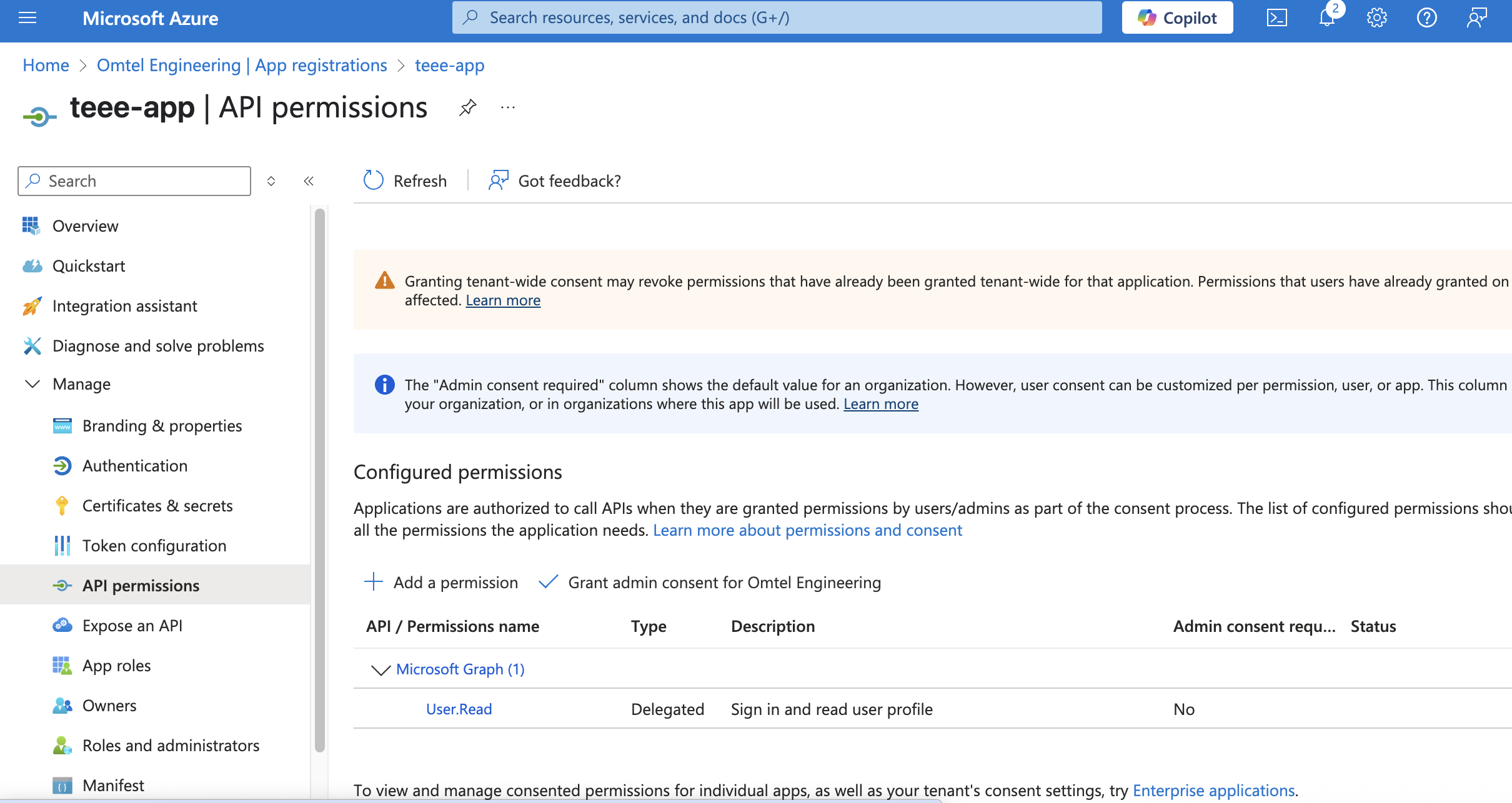
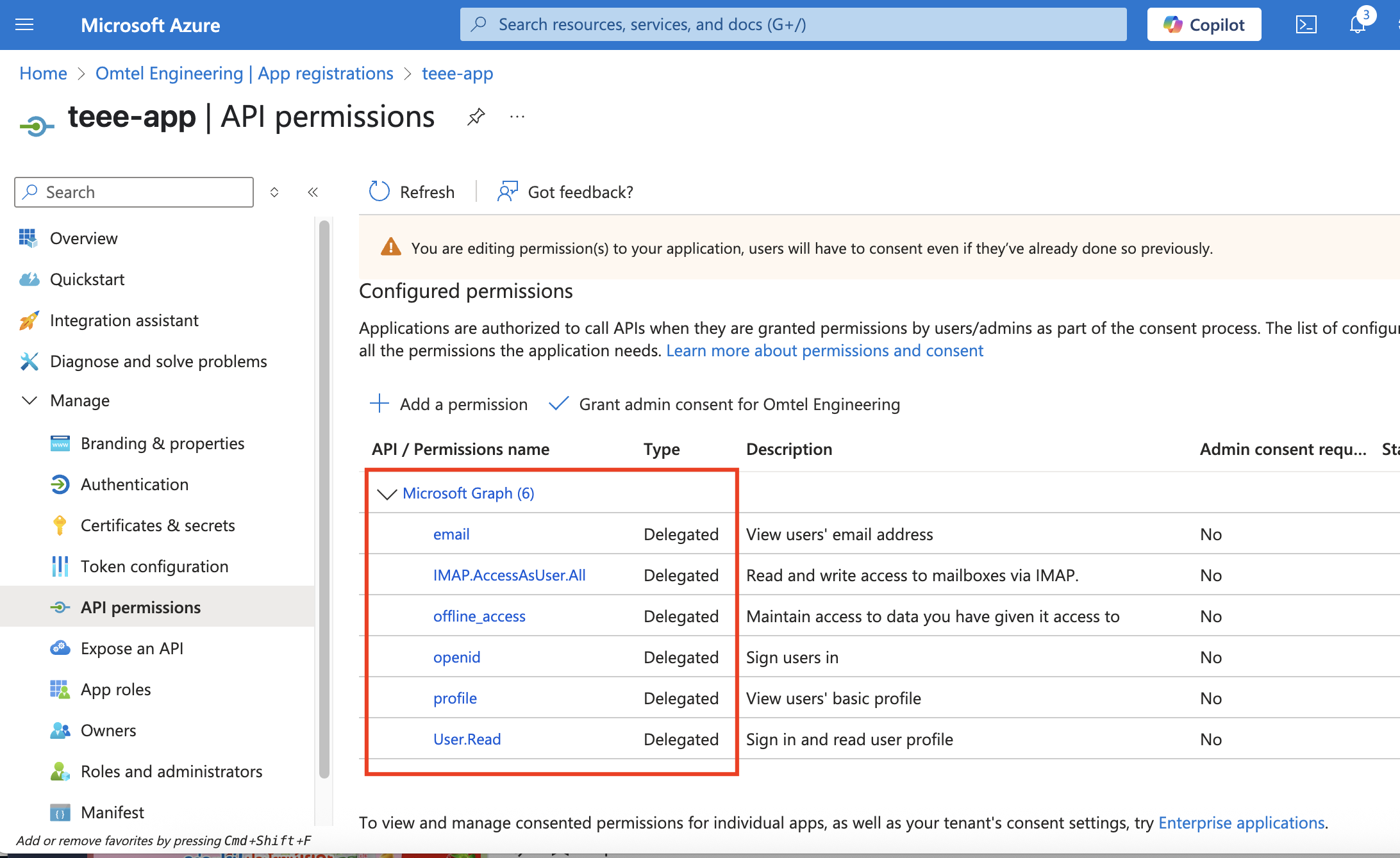
อย่าลืมไปเพิ่ม Authentication ว่าต้องการติดต่อกับ IMAP เป็นแบบไหน
ตรง menu Authentication > http://localhost
ในที่นี้จะใช้เป็น Web Auth เปิดไว้สำหรับเขียน App Node.Js เข้าไปติดต่อ
